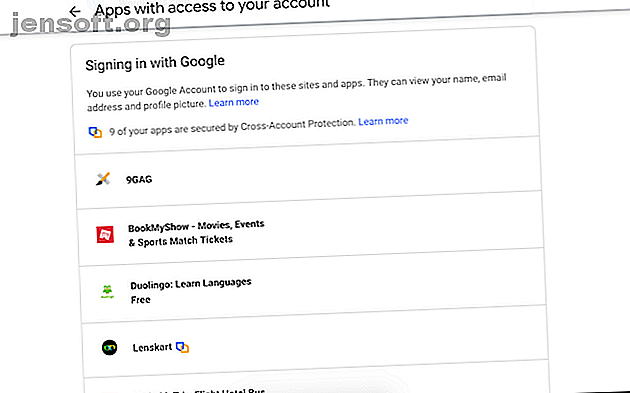
6 måter å finne alle kontoer knyttet til din e-postadresse eller telefonnummer
Annonse
Fra oppringningsdagene til nå har de fleste av oss meldt oss på et utall antall online-kontoer. Men vi logger knapt inn på til og med halvparten av dem i dag. Nå kan du misbruke e-postadressen eller et telefonnummer du ga fra deg for registrering. Det er på tide å spørre deg selv - "Hvordan finner jeg alle kontoer som er koblet til e-postadressen min?"
Det er best å se på alle kontoene dine for å oppdatere legitimasjonsoplysningene dine eller deaktivere dem. Her er en rekke måter du kan bruke til å finne alle kontoer som er koblet til din e-postadresse eller telefonnummer.
1. Finn kontoer som er koblet til e-post

Hvis du ofte logger deg på apper og nettsteder via e-postplattformens hurtiggodkjenningsknapp, er sjansen stor for at du ikke trenger å grave for dypt i det minste for å gå gjennom de sist opprettede kontoene dine.
For profilene du har generert ved å bruke alternativer som "Registrer deg hos Google", kan du ganske enkelt gå over til e-postens sikkerhetsinnstillinger. Der kan du gå gjennom listen over tilkoblede apper for å redigere eller tilbakekalle deres tilgang.
Hvis du vil besøke denne delen på Google, går du til oversikten over Min konto og klikker på Sikkerhetsfanen til venstre. Bla til du kommer over “tredjepartsapper med kontotilgang”, og trykk på Administrer tredjepartstilgang . Du kan deretter trykke på individuelle apper for å koble dem fra e-postkontoen din.
Du bør vurdere å styrke din online sikkerhet når du har kvitt deg med uønskede tredjepartsapper. For det, ta en titt på hvordan du kan forbedre din online sikkerhet og personvern. Den komplette guiden for å forbedre din online sikkerhet og forsvare ditt personvern Den komplette guiden for å forbedre din online sikkerhet og forsvare ditt personvern Alle vil ha dine data, anerkjente selskaper og kriminelle . Hvis du vil bygge opp ditt forsvar og beskytte deg selv på nettet, la oss veilede deg gjennom hvordan du kan forbedre sikkerheten din og ivareta personvernet ditt. Les mer .
2. Finn sosiale påmeldinger med Facebook og Twitter

Evaluer appene og nettstedene du har logget på med sosiale mediekontoer. Innsatsen er enda høyere når du knytter tredjeparts tjenester til den sosiale profilen din. Avhengig av tillatelsene risikerer du å overlate nøkkelen til vennenes liste, personlige opplysninger, cellenummer og andre private detaljer.
Heldigvis kan du på plattformer som Facebook spesifikt bestemme hva du vil dele eller kutte av. For eksempel kan du beholde en tredjepartskonto, men deaktivere tilgangen til sidene du liker på Facebook.
- Gå til Innstillinger > Apper og nettsteder på Facebook.
- På Twitter kan du gå til Innstillinger > Konto > Apper og økter .
3. Søk i innboksen din etter kontobekreftelsesmeldinger

De to metodene ovenfor vil bare ta deg så langt. For en grundig sjekk, må du gå tilbake til e-posten din og jakte på bekreftelsesemailene i innboksen. Søk etter vanlige emnelinjer disse tjenestene sender deg når du registrerer deg for en ny konto.
Du kan også bruke Gmail sine søkeoperatører og nøkkelord for å filtrere bestemte emnelinjer.
Du kan for eksempel skrive inn " emne: bekrefte " for å hente alle e-postmeldinger med emnelinjer som inneholder ordet "bekreft". Dette vil tillate deg å oppdage omtrent hver app du har lenket til e-postadressen din.
Du kan også automatisere denne oppgaven med et verktøy som EmailExport. Nettstedet kan kamme gjennom e-postene dine med kraftigere filtre og deretter organisere resultatene i et regneark. Tjenesten er ikke gratis, men det kan spare deg for mye tid.
Men her er et notat om forsiktighet. Siden EmailExport har tillatelse til å lese innboksen din, risikerer du dine personlige data. EmailExport er gratis for de første hundre meldingene, men når denne kvoten utløper, må du betale minst 5 dollar for 250 e-poster.
4. Sjekk umiddelbart alle kontoer som er knyttet til din e-post

Deseat er en annen effektiv metode på denne listen hvis du leter etter måter å finne alle kontoer som er koblet til en e-postadresse gratis. Nettappen app indekserer innboksen din og sifoner av alle tredjepartsappene du har registrert deg med den e-postadressen. Deretter presenterer du en liste, slik at du enkelt kan bestemme handlingen du vil ta.
Deseat legger også til en knapp for å fjerne fjerning . Hvis du klikker på dette, kan du sende det tilknyttede selskapet en forhåndsskrevet forespørsel om fjerning av e-post.
I likhet med EmailExport, kan Deseat også være en sikkerhetstrussel for sensitive e-poster. Utviklerne sier eksplisitt at de ikke høster e-postene dine, og alle sorteringsoperasjoner utføres lokalt.
De har gitt muligheten til å slette Deseat-kontoen din. Foreløpig er Deseat gratis og støtter de fleste e-postplattformer.
5. Finn alle online kontoer med et brukernavn

Hvis det er et brukernavn du ofte oppgir for nye kontoer, kan du tappe inn Namechk. Verktøyet for domenesøker og brukernavn sjekker etter tilgjengeligheten til et brukernavn på flere titalls plattformer. Bare skriv inn din mest brukte ID øverst, og Namechk vil fortelle deg om den er tatt.
Namechk kobles til en rekke tjenester som Instagram, PayPal, Imgur, Foursquare og Venmo. Namechk er et gratis verktøy og koster ikke en krone.
6. Kontroller nettleserens lagrede kontoer

Hver gang du fyller ut et skjemafelt på internett, lagrer nettleseren innspillene dine. Det er en tidsbesparende, siden du ikke trenger å skrive inn detaljene manuelt neste gang. Dette gjelder e-postadresser og eventuelt passord også.
Så du kan besøke nettleserens innstillinger og gå gjennom listen for å finne ut hvilke kontoer du kanskje har glemt. Vær oppmerksom på at suksessen din vil avhenge av hvor lenge du har brukt nettleseren. Du kan gjenta denne prosessen for hver nettleser du har installert tidligere.
- På Google Chrome er alternativet til stede under Innstillinger > Autofyll > Passord . Du kan bla gjennom oppføringene, oppdatere dem og slette hvis du ikke vil ha dem i nettleseren, siden det vanligvis ikke er trygt.
- På Mozilla Firefox trenger brukere å gå inn på Innstillinger > Personvern og sikkerhet > Innlogging og passord > Lagrede pålogginger .
Sorter dine online kontoer med en passordbehandler
Det er lite sannsynlig at du vil kunne finne alle online kontoer du noen gang har opprettet. Men med disse løsningene kan du avdekke flertallet av dem.
Når du har gjort det, er det best å migrere dem til en passordbehandler og bruke det regelmessig for å enkelt holde øye med din online tilstedeværelse. Her er de beste passordbehandlerne for enhver anledning De beste passordbehandlerne for enhver anledning De beste passordbehandlerne for enhver anledning Sliter med å huske de stadig mer detaljerte passordene dine? Det er på tide å stole på en av disse gratis eller betalte passordbehandlere! Les mer .
Utforsk mer om: Personvern online, passord.

